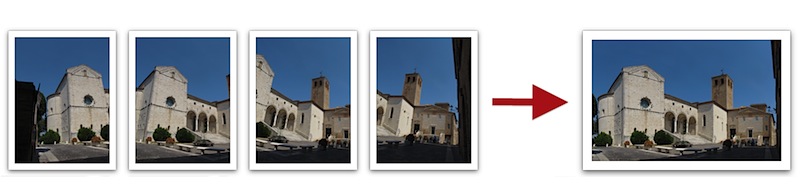Introduzione alla fotografia combinata
Scrivi alla Redazione 
Questa chiesa può rivoluzionare il tuo modo di fare fotografie!
© Sonia
Questa fotografia è solo una banale immagine da turista, una delle tante venute fuori da un giretto nelle Marche che la nostra amica Sonia ha fatto con altri nostri soci. Osservala bene! Copre senza fatica l'intera vista del Duomo e del battistero adiacente; mantiene anche una corretta impostazione architettonica, ossia conserva tutte le linee prospettiche verticali.
Non si tratta di una fotografia normale... Leggi oltre, perché scoprirai delle cose molto interessanti!
È notevole che una fotografia come quella qui sopra sia venuta fuori da una macchinetta compatta, che neanche dispone di un vero e proprio obiettivo grandandolare, scattando al volo, a mano, nel giro di pochi secondi.
C'è un trucco: si tratta di una fotografia combinata, ossia una fotografia per ottenere la quale sono stati fusi più scatti fotografici.
La bella notizia è che questa tecnica, capace di fare veri e propri miracoli, è alla portata di tutti, funziona con qualsiasi macchina fotografica (compresi i cellulari), non costa nulla, e sopratutto richiede solo due o tre click.
Vediamo cosa fare, in pratica.
Come realizzare facilmente una fotografia combinata
1. Scattare alcune fotografie
In questo caso ne abbiamo a disposizione quattro. Fra ogni immagine e la sua adiacente dovrebbero comparire delle aree in comune.
Come si nota facilmente, le fotografie sono state riprese a mano, velocemente (capita spesso quando si viaggia), sono tutte storte, l'esposizione non è uniforme, le linee verticali sono fortemente convergenti, lo zoom della macchinetta compatta è stato tenuto il più corto possibile, senza tuttavia riuscire ad inquadrare tutto l'edificio.
2. Aprire Hugin
Hugin
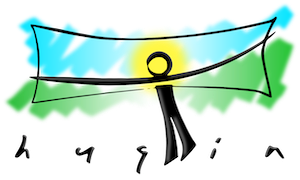
Hugin è un programma speciale per combinare fotografie.
È gratuito, libero (a sorgente aperto), disponibile anche in italiano, per Linux, Mac e Windows (e oltre).
Di una sorprendente utilità, molto flessibile e potente, si installa in pochi minuti.
Con le funzioni di base richiede solo un paio di bottoni per creare, armati di attrezzature semplici e poche abilità, belle immagini altrimenti impossibili.
Per realizzare il nostro lavoro adoperiamo un programma specializzato: Hugin (vedi il riquadro qui a lato), forse il miglior programma per la fotografia combinata.
Quali sono i campi d'interesse più tipici per la fotografia combinata?
- Panorami
- Architettura
- Immagini grandangolari
- Alta risoluzione
- Ampia gamma dinamica (HDR)
- Riproduzione di opere d’arte
- Fotografia scientifica
- Deformazioni creative
Hugin offre la possibilità di fare molte cose, ma noi suggeriamo di cominciare con l'opzione più semplice, senza addentrarsi in altre scoperte, per ora.
La schermata iniziale di Hugin si presenta con l'Assistente attivo e chiede di caricare le immagini.
È più facile adoperare fotografie dirette, così come sono uscite dalla macchina fotografica, senza ritagliarle, raddrizzarle, ritoccarle e sopratutto senza eliminare i metadati che servono a Hugin per fare i calcoli necessari.
3. Premere sul bottone di caricamento
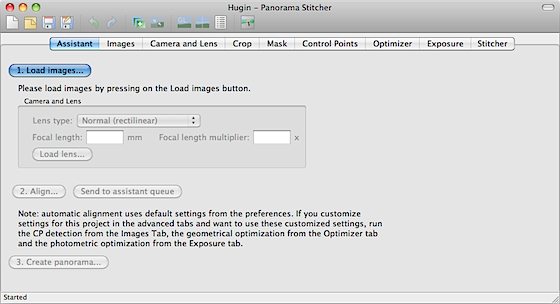
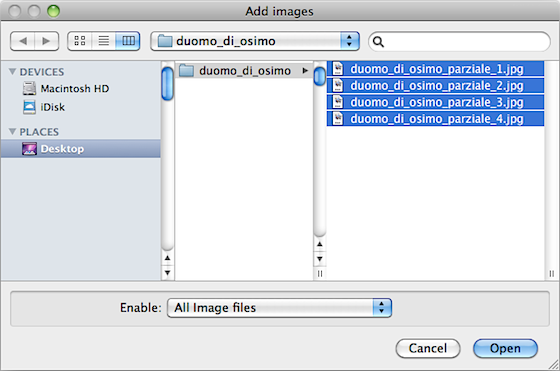
4. Premere sul bottone di allineamento
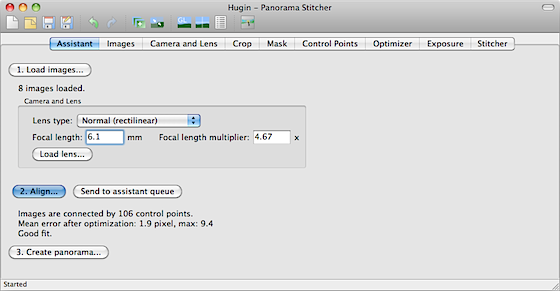
A questo punto si vedrà che Hugin comincia ad analizzare le fotografie, trovando per ogni coppia di immagini adiacenti alcuni punti in comune da utilizzare per la sovrapposizione. Il lavoro da compiere è molto complesso, perché implica anche la deformazione di tutte le immagini, per poter far sì che tutto combaci e corrisponda correttamente.
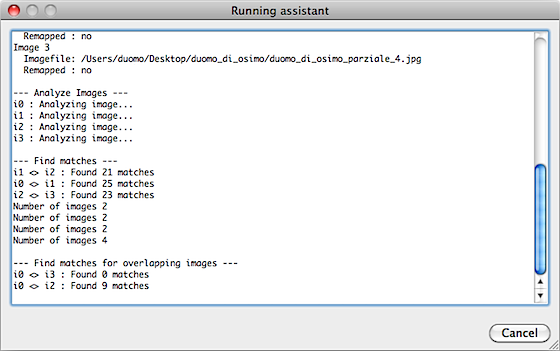
Terminata l'elaborazione, Hugin presenta la sua prima versione dell'immagine combinata, quella che lui crede possa essere la più adatta.
Notiamo che, scorrendo sopra il numero di ogni immagine, viene evidenziato in rosso il contributo che questa offre alla fotografia finale.
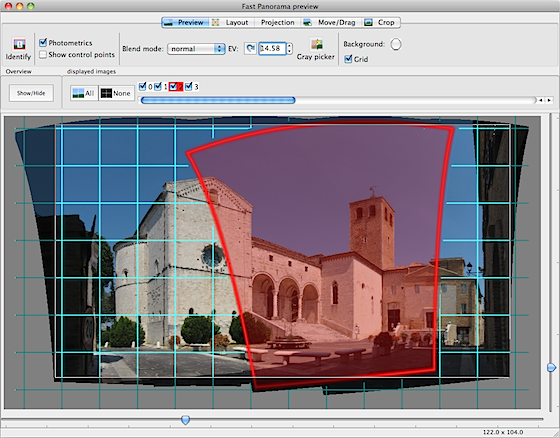
Sarebbe possibile anche qui intervenire in modo complesso, ma di nuovo preferiemo lasciare che il programma ci guidi. Se mai, tanto per prova, potremmo lievemente ritagliare l'inquadratura: premere il pulsante di ritaglio in alto a destra (Crop nella nostra versione in inglese, ma Hugin è scaricabile anche in italiano) e spostare lievemente i bordi destro e sinistro per restringere un po' il campo. Basta poi chiudere la finestra, senza altre conferme.
5. Premere sul bottone di creazione dell'immagine finale
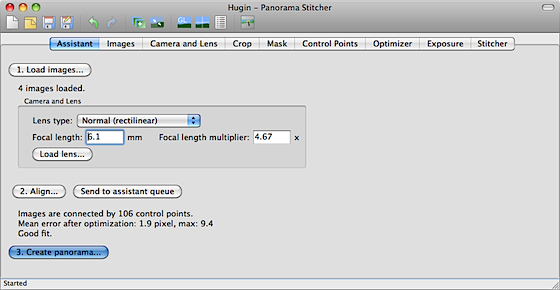
Il bottone è indicato come Panorama e va inteso nel senso proprio etimologico, ossia di visione d'insieme (dal greco πᾶν tutto e όραμα vista).
Il sistema inizierà una complessa serie di calcoli, della quale offre traccia in una finestra apposita, che però noi non siamo qui interessati a considerare.
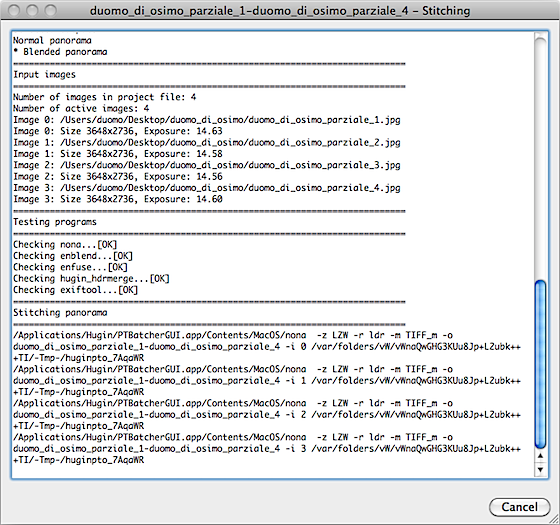
Il lavoro è molto complesso e potrebbe, a seconda della potenza di calcolo disponibile e delle immagini coinvolte, richiedere un po' di tempo.
Probabilmente il programma chiederà dove registrare i suoi documenti di lavoro: possiamo metterli tutti tranquillamente nella cartella che contiene le immagini di partenza.
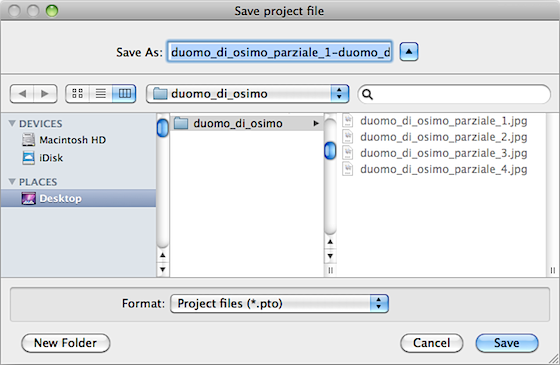
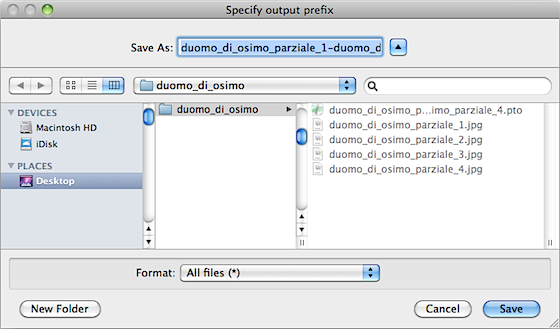
Una volta terminato troveremo nella nostra cartella la fotografia finale, bella e pronta, oltre alle immagini originali ed un file con la documentazione del lavoro eseguito.
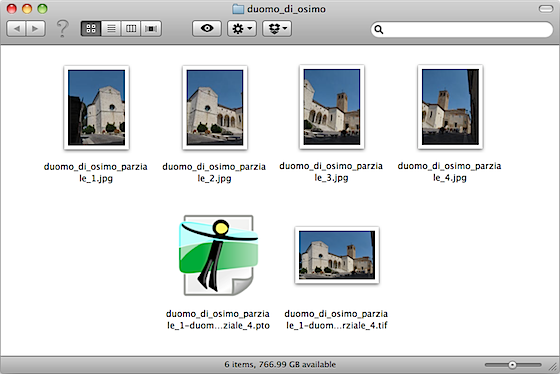
Abbiamo ora fra le mani, senza alcuna fatica, una fotografia che, volendo, possiamo ulteriormente lavorare.
Buon divertimento!
Le potenzialità di Hugin e della fotografia combinata sono assai superiori, ma siamo convinti che già un uso facile come quello descritto possa aprire le porte, per tutti, a nuove opportunità fotografiche.
Altre pagine che ti potrebbero interessare:
Ti piace questa pagina?
![]() Condividi con i tuoi amici
Condividi con i tuoi amici
Commenti